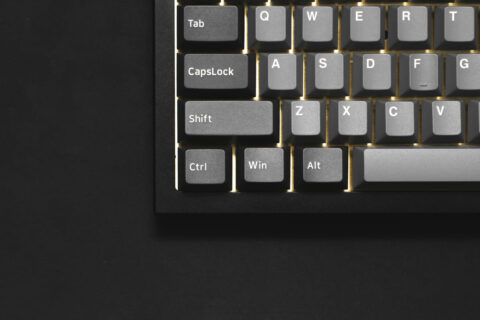Du drückst den Einschaltknopf deines PCs – doch statt dem gewohnten Startbildschirm hörst du nur ein Piepen. Vielleicht einmal, vielleicht mehrmals. Und plötzlich fragst du dich: Was will mir der Computer damit sagen?
Keine Sorge, diese Pieptöne sind kein Grund zur Panik. Sie sind sozusagen der Weg, wie dir dein PC mitteilt, ob beim Start alles okay ist – oder eben nicht. Hinter diesen Signalen steckt ein System, das schon seit Jahrzehnten genutzt wird.
In diesem Artikel zeige ich dir Schritt für Schritt, was es mit den Pieptönen auf sich hat, wie du sie richtig deutest und was du tun kannst, wenn dein Rechner plötzlich nicht mehr wie gewohnt startet. Egal ob du nur neugierig bist oder gerade selbst vor dem Problem sitzt – hier bekommst du die Antworten.
Warum piept ein PC überhaupt beim Start?

Wenn dein PC beim Einschalten piept, klingt das im ersten Moment vielleicht nach einem Fehler – aber tatsächlich ist das völlig normal. Diese Pieptöne sind eine Art Geheimsprache deines Computers.
Beim Start führt der PC einen sogenannten Selbsttest durch. Das nennt sich POST – das steht für Power-On Self-Test. Dabei wird geprüft, ob die wichtigsten Komponenten wie Arbeitsspeicher, Prozessor, Grafikkarte oder Tastatur richtig funktionieren.
Funktioniert alles wie es soll, bleibt es meistens bei einem kurzen, einmaligen Piepton – oder es gibt gar kein Geräusch, je nach Modell. Doch wenn etwas nicht stimmt, sendet das BIOS (das ist eine Art Startprogramm deines Rechners) bestimmte Piepcodes aus.
Diese Piepcodes sind je nach Fehler unterschiedlich lang oder folgen einem bestimmten Muster. So kannst du auch ohne Monitor erkennen, was los ist – zum Beispiel wenn die Grafikkarte nicht erkannt wird oder der RAM fehlt.
Kurz gesagt: Der PC piept, um dir zu sagen, ob alles okay ist – oder wo es hakt. Und das ist besonders hilfreich, wenn der Bildschirm noch schwarz bleibt.
BIOS und POST: Die technischen Grundlagen der Pieptöne
Bevor dein Betriebssystem überhaupt startet, übernimmt das BIOS die Kontrolle. BIOS steht für Basic Input/Output System und ist fest auf einem Chip auf dem Mainboard gespeichert. Es sorgt dafür, dass dein PC überhaupt weiß, was er tun soll, sobald du ihn einschaltest.
Sobald du den Power-Knopf drückst, startet der POST – also der Power-On Self-Test. Dabei prüft der PC automatisch, ob wichtige Bauteile wie Prozessor, RAM, Grafikkarte und Laufwerke funktionieren. Wenn etwas nicht stimmt, meldet das BIOS den Fehler über ein akustisches Signal: die berühmten Pieptöne.
Das funktioniert besonders dann gut, wenn der Bildschirm noch gar nichts anzeigt. Die Töne helfen dir, Fehler früh zu erkennen – ganz ohne Maus oder Monitor.
Je nach Hersteller deines BIOS (zum Beispiel AMIBIOS, Award oder Phoenix) gibt es unterschiedliche Piepcodes. Jeder Code steht für einen bestimmten Fehler, etwa einen defekten RAM-Riegel oder eine nicht erkannte Grafikkarte.
So ist der Piepton also kein Zufall, sondern ein eingebautes Warnsystem. Es soll dir helfen, technische Probleme schnell einzugrenzen – noch bevor das eigentliche Starten des PCs beginnt.
Was die Pieptöne bedeuten – BIOS-Codes und typische Fehlermeldungen
Wenn dein PC beim Start piept, ist das kein Zufall. Hinter jedem Piepton steckt ein bestimmter Code – und der verrät dir, welche Hardware Probleme macht. Dabei kommt es auf die Art, Länge und Anzahl der Töne an.
Die Bedeutung hängt vom verwendeten BIOS ab. Die drei bekanntesten Hersteller sind:
AMIBIOS (American Megatrends):
- 1 kurzer Piepton = Alles okay
- 2 kurze = RAM-Fehler
- 1 lang, 2 kurz = Grafikkartenproblem
Award-BIOS:
- 1 langer, 2 kurze = Grafikkarte nicht erkannt
- Dauerton = Problem mit dem Arbeitsspeicher
- Kein Piepton = Eventuell CPU-Fehler
Phoenix-BIOS:
- Nutzt Tonfolgen wie 1-1-3 oder 3-2-4
- Beispiel: 1-1-3 = Speicherfehler im unteren RAM-Bereich
- 3-2-4 = Tastaturcontroller defekt
In der Praxis hörst du oft einfaches Piepen – etwa ein- oder zweimal. Ein kurzer Ton bedeutet meist: alles gut. Mehrfache oder lange Töne deuten auf Hardwareprobleme hin. Wichtig ist, genau hinzuhören und nachzusehen, welches BIOS dein PC nutzt – denn nur so kannst du den Piepton richtig deuten.
So findest du heraus, welches BIOS dein PC nutzt
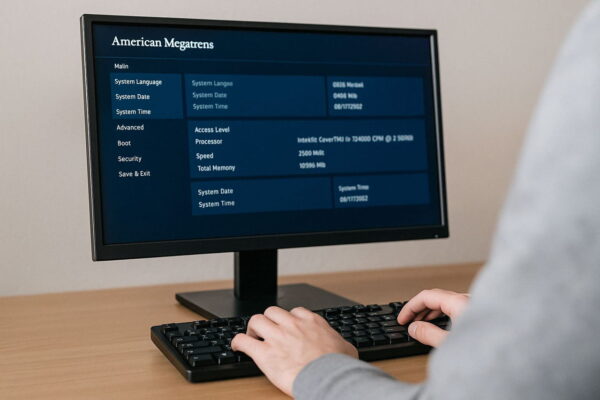
Um die Bedeutung der Pieptöne richtig zu verstehen, musst du wissen, welches BIOS bei dir verbaut ist. Denn wie du gesehen hast, unterscheiden sich die Codes je nach Hersteller deutlich.
Am einfachsten erkennst du das beim Starten deines PCs. Direkt nach dem Einschalten erscheint oft für ein paar Sekunden ein Logo oder ein Text mit Angaben wie „Press DEL to enter Setup“ oder „BIOS Version: …“. Dort steht meist auch der Name des BIOS-Herstellers – zum Beispiel AMI, Award oder Phoenix.
Wenn dir dieser Hinweis zu schnell verschwindet, kannst du versuchen, beim Start die Pause-Taste zu drücken. So bleibt der Bildschirm stehen und du hast mehr Zeit zum Lesen.
Eine andere Möglichkeit ist der Blick ins BIOS selbst. Starte den PC neu und drücke gleich zu Beginn die passende Taste, um ins BIOS-Setup zu kommen – häufig Entf, F2, F10 oder Esc, je nach Mainboard. Dort findest du dann meist auf der Startseite die genaue BIOS-Version und den Hersteller.
Auch in Windows lässt sich das herausfinden: Drücke Windows-Taste + R, gib msinfo32 ein und bestätige. In den Systeminformationen findest du unter „BIOS-Version“ die gesuchten Angaben.
Mit diesen Infos kannst du dann gezielt nach der Bedeutung der Pieptöne für dein System suchen.
Was tun, wenn der PC piept? Erste Schritte zur Fehlerbehebung
Wenn dein PC beim Einschalten piept, heißt das zwar, dass etwas nicht stimmt – aber du kannst oft selbst etwas dagegen tun. Wichtig ist, ruhig zu bleiben und systematisch vorzugehen.
Zuerst solltest du dir genau merken, wie der Piepton klingt. Ist er kurz oder lang? Kommt er mehrmals hintereinander? Je genauer du das beschreiben kannst, desto leichter lässt sich der Fehler eingrenzen.
Schalte den PC aus, zieh den Netzstecker und öffne das Gehäuse vorsichtig. Prüfe dann folgende Punkte:
- Sitzt der Arbeitsspeicher (RAM) richtig? Manchmal reicht es, die Riegel herauszunehmen und neu einzusetzen.
- Ist die Grafikkarte fest im Slot? Besonders bei älteren PCs kann sie sich durch Erschütterungen lösen.
- Sind alle Kabel ordentlich verbunden? Achte besonders auf Stromanschlüsse und Datenkabel zum Mainboard.
- Wurde kürzlich neue Hardware eingebaut? Dann könnte sie die Ursache sein. Entferne sie testweise wieder.
Oft hilft es schon, alle Komponenten einmal neu zu stecken oder nacheinander auszutauschen. So findest du meist schnell heraus, wo das Problem liegt – und ob du es selbst beheben kannst.
Fehlerhafte Hardwarekomponenten erkennen und austauschen

Wenn du den Fehler eingegrenzt hast, stellt sich oft die Frage: Welche Komponente ist wirklich defekt – und kann ich sie selbst austauschen?
Ein häufiger Auslöser für Pieptöne ist der Arbeitsspeicher (RAM). Um zu prüfen, ob er funktioniert, kannst du ihn einzeln testen. Hast du mehrere Riegel eingebaut, entferne alle bis auf einen und starte den PC. Wechsle durch, bis du den fehlerhaften gefunden hast – oder ausschließen kannst, dass es daran liegt.
Auch die Grafikkarte ist eine bekannte Fehlerquelle. Wenn dein Mainboard eine integrierte Grafiklösung hat, kannst du die separate Karte testweise entfernen und das Bildsignal über den internen Anschluss ausgeben. Bleibt der Piepton dann aus, liegt der Fehler vermutlich an der Grafikkarte.
Der Prozessor oder das Mainboard selbst verursachen seltener Probleme, sind aber schwieriger zu prüfen. In solchen Fällen brauchst du oft ein kompatibles Ersatzteil zum Testen – oder Hilfe aus einer Werkstatt.
Kleinere Teile wie Batterien (CMOS) oder lose Kabel solltest du ebenfalls nicht übersehen. Manchmal steckt der Fehler in einem kleinen Detail, das sich leicht beheben lässt.
Wenn du sicher bist, welches Teil kaputt ist, kannst du es bei vielen PCs problemlos selbst austauschen – gerade bei Desktop-Rechnern ist das meist kein Hexenwerk.
Wann sich professionelle Hilfe lohnt
Nicht jeder Fehler lässt sich allein beheben – und manchmal ist es besser, den PC in erfahrene Hände zu geben. Besonders dann, wenn du dir unsicher bist oder kein Ersatzteil zum Testen hast.
Wenn du zum Beispiel mehrfach verschiedene Komponenten ausprobiert hast, der PC aber weiterhin piept oder sich gar nicht erst starten lässt, kann der Fehler tiefer liegen. Ein defektes Mainboard oder ein Schaden am Netzteil sind oft nicht sofort erkennbar – und hier hilft nur Spezialwissen oder professionelle Diagnosegeräte.
Auch bei sehr neuen oder besonders teuren Geräten lohnt sich der Gang zum Fachmann. Denn durch falsches Ausprobieren kannst du im schlimmsten Fall noch mehr beschädigen. In vielen Fällen bieten PC-Händler oder Reparaturdienste einen kostenlosen Kurzcheck an – so bekommst du schnell Klarheit, ohne direkt viel Geld zu investieren.
Kurz gesagt: Wenn du mit den eigenen Mitteln nicht weiterkommst, der Fehler unklar bleibt oder du kein Risiko eingehen willst, ist der Weg zur professionellen Hilfe die richtige Entscheidung.
Fazit: Pieptöne als hilfreiche Hinweise verstehen
Wenn dein PC beim Start piept, wirkt das im ersten Moment vielleicht beunruhigend – tatsächlich steckt aber ein klar strukturiertes System dahinter. Mit etwas Geduld und dem richtigen Hintergrundwissen kannst du viele Probleme selbst erkennen und sogar beheben. Du hast gelernt, wie du die Pieptöne einordnest, das BIOS identifizierst und typische Ursachen ausschließt.
Natürlich lassen sich nicht alle Fehler allein lösen. Manche Fälle bleiben knifflig oder erfordern spezielle Hardware zum Testen. Aber genau das ist auch eine Chance: Du kannst Schritt für Schritt mehr über deinen PC lernen und dir langfristig viel Zeit und Geld sparen.
Wenn du dich weiter mit dem Thema beschäftigen willst, lohnt sich ein Blick ins Handbuch deines Mainboards oder auf die Website des Herstellers. Jeder Fehler bringt dich ein Stück weiter im Umgang mit Technik – also bleib neugierig und trau dich, selbst aktiv zu werden.
FAQ – Häufige Fragen und Antworten
Hier habe ich noch Antworten auf häufige Fragen zu diesem Thema zusammengestellt:
Kann ich den PC auch ohne Pieptöne starten?
Ja, viele moderne PCs verzichten ganz auf den Piepspeaker oder haben ihn im BIOS deaktiviert. Die Diagnose erfolgt dann meist über LEDs oder eine Statusanzeige auf dem Mainboard.
Was ist ein BIOS-Speaker und wo finde ich ihn?
Ein BIOS-Speaker ist ein kleiner Lautsprecher, der direkt am Mainboard angeschlossen wird. Er steckt meist auf einem 4-poligen Anschluss in der Nähe des Frontpanel-Connectors.
Mein PC piept, zeigt aber trotzdem ein Bild – was nun?
Wenn trotz Piepton ein Bild erscheint, handelt es sich oft nur um eine Warnung, z. B. dass kein Lüfter erkannt wurde oder etwas nicht optimal läuft. Du kannst im BIOS nach Details suchen.
Kann ein leerer BIOS-Akku Pieptöne auslösen?
Ein leerer BIOS-Akku (CMOS-Batterie) führt meist nicht direkt zu Pieptönen, kann aber Datum, Uhrzeit und BIOS-Einstellungen zurücksetzen. Ein Austausch kostet nur wenige Euro.
Wie kann ich testen, ob der Piepspeaker funktioniert?
Wenn du beim Start nie einen Ton hörst, kannst du testweise bewusst den RAM entfernen. Piept der PC dann nicht, ist der Speaker wahrscheinlich nicht angeschlossen oder defekt.